CÁCH ĐỂ XEM VÀ CÀI ĐẶT CAMERA UNIARCH TRÊN THIẾT BỊ DI ĐỘNG ĐƠN GIẢN VÀ DỄ HIỂU
- Uniarch là một thương hiệu camera phổ biến. Độ bền và độ sắc nét cao, được phân bố ra khắp nơi trên thế giới. Có thể sánh ngang với các hãng phổ biến khác như TIANDY, UNV, IMOU, vv...
- Sau đây mình sẽ chỉ cho các bạn những cách để cài đặt cho camera uniarch hoạt động, cùng tham khảo nhé!
*LƯU Ý: Hãy nhớ cắm nguồn cho camera và nhớ reset khi đã từng cài 1 lần trở lên!
============================================================================================
BƯỚC 1: Đầu tiên, các bạn vào CH PLAY của hệ điều hành ANDROID hoặc APP STORE của hệ điều hành IOS để cài đặt ứng dụng có tên là UNIARCH.
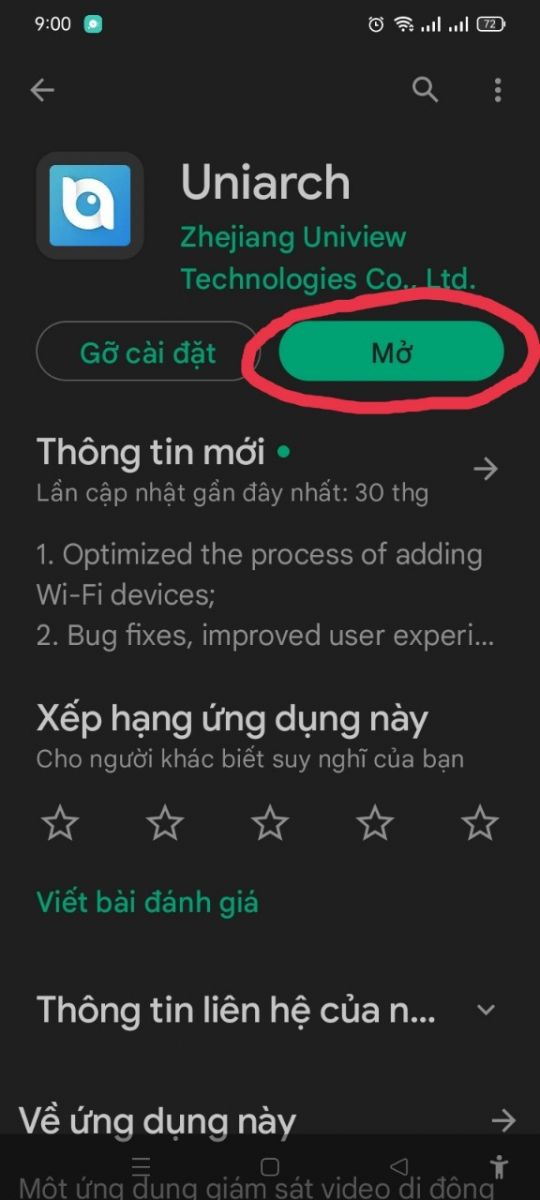
BƯỚC 2: Các bạn bấm vào ô "Đăng nhập / Đăng ký".
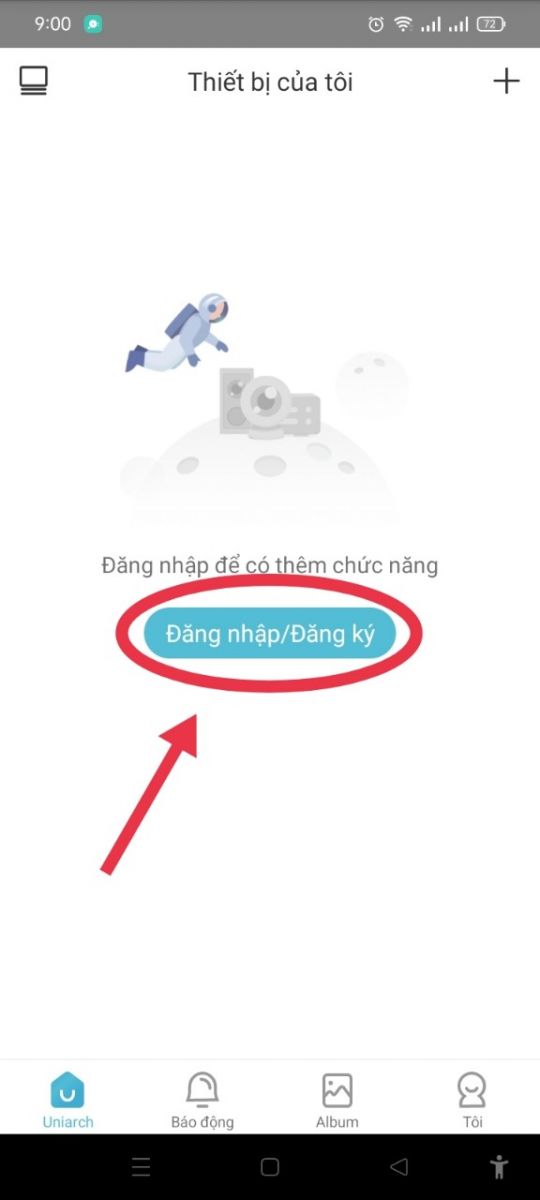
BƯỚC 3: Ở đây có 2 cách đăng ký: "1 là đăng ký bằng Email, 2 là đăng ký bằng Số điện thoại". Mình sẽ hướng dẫn cách đăng ký bằng Email trước. Các bạn bấm vào ô "Đăng ký" ở mục "Tên người dùng / Email".
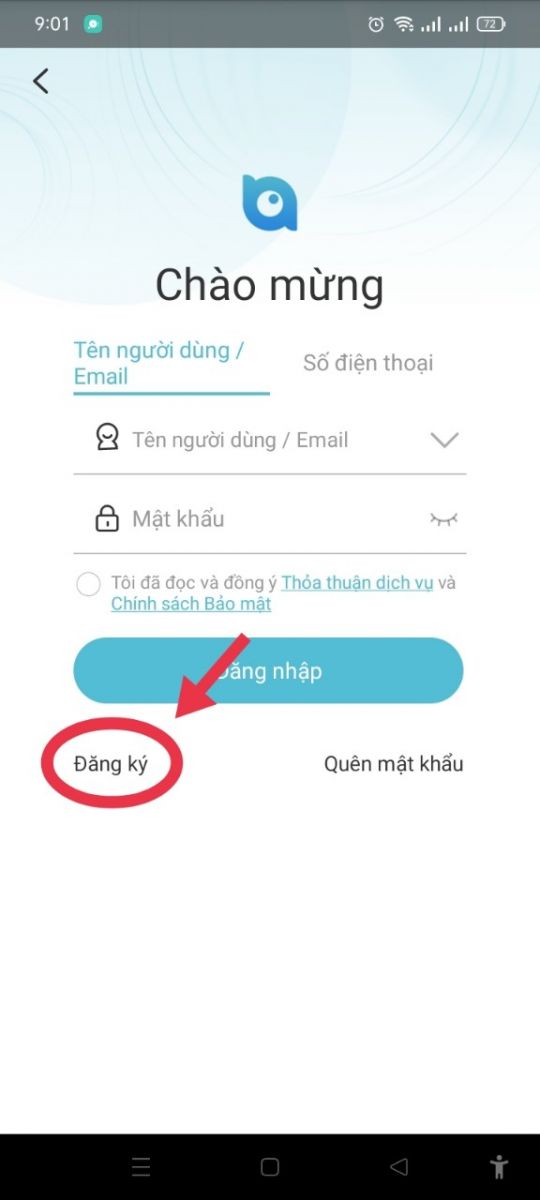
BƯỚC 4: Tại đây các bạn nhập tên email muốn đăng ký. Sau khi nhập xong, các bạn bấm vào ô "Tôi đồng ý và tiếp tục" rồi bấm "Kiểm chứng".
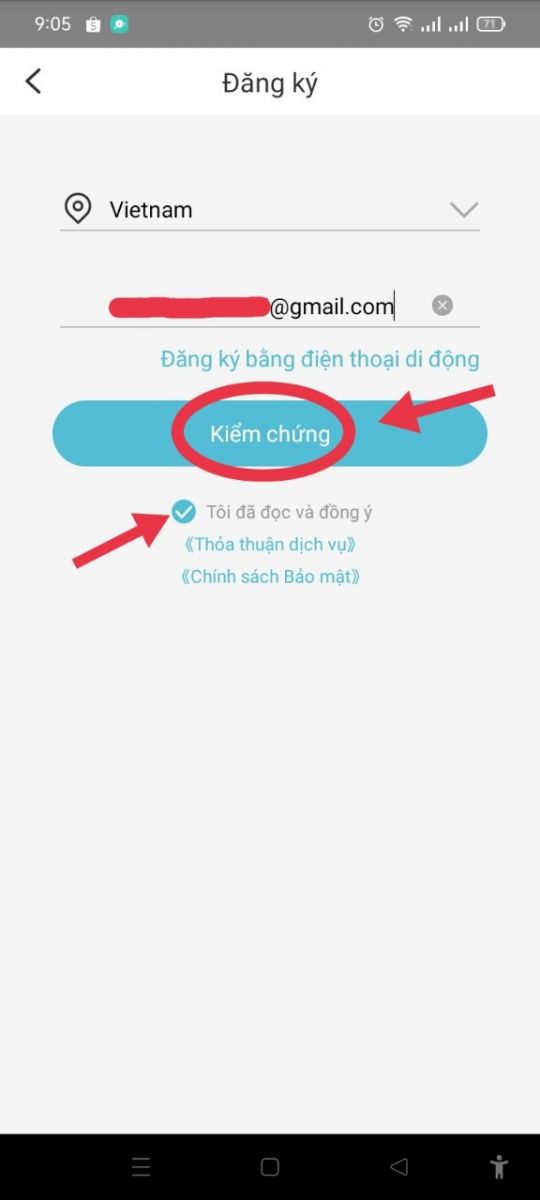
BƯỚC 5: Lúc này các bạn sẽ được ngửi Mã đến Email mà các bạn đã đăng ký ở trước đó (Trường hợp Mã không gửi đến cho bạn thì hãy bấm vào nút "Kiểm chứng" bên cạnh chỗ để bạn nhập mã). Sau khi nhập mã, các bạn bấm vào ô "Kế tiếp" rồi đặt mật khẩu và bấm tiếp tục. Nếu Mã không gửi đến bạn hoặc không thể đăng nhập thì chúng ta sẽ chuyển sang đăng nhập bằng số điện thoại. Các bạn hãy bấm quay lại đến trang ở "BƯỚC 3" để chọn sang phần đăng nhập bằng Số điện thoại.
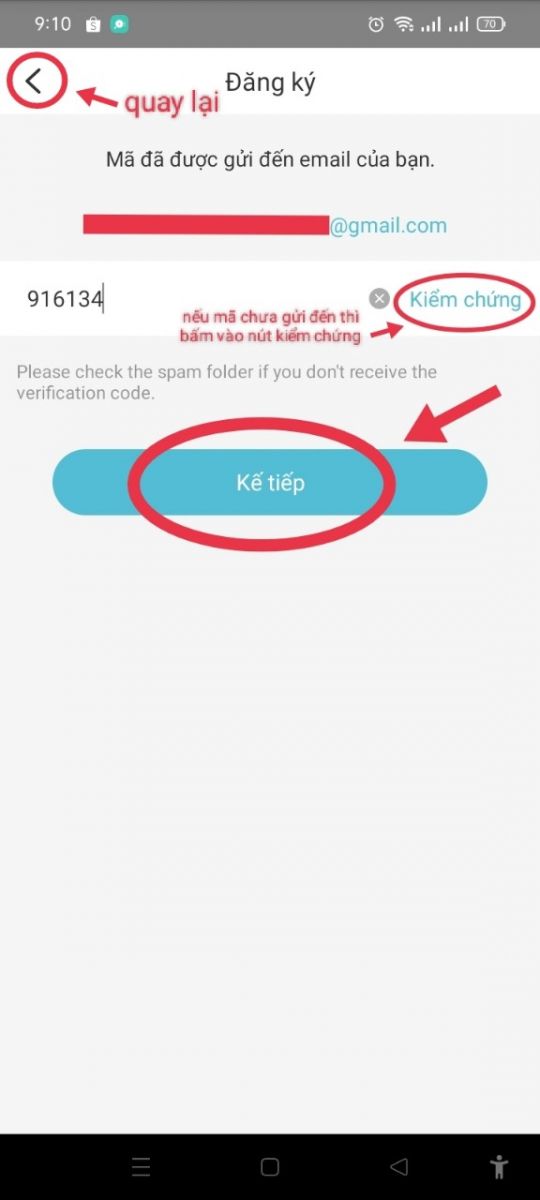
BƯỚC 6: Ở phần đăng nhập này, chúng ta vẫn sẽ bấm vào ô "Đăng ký".
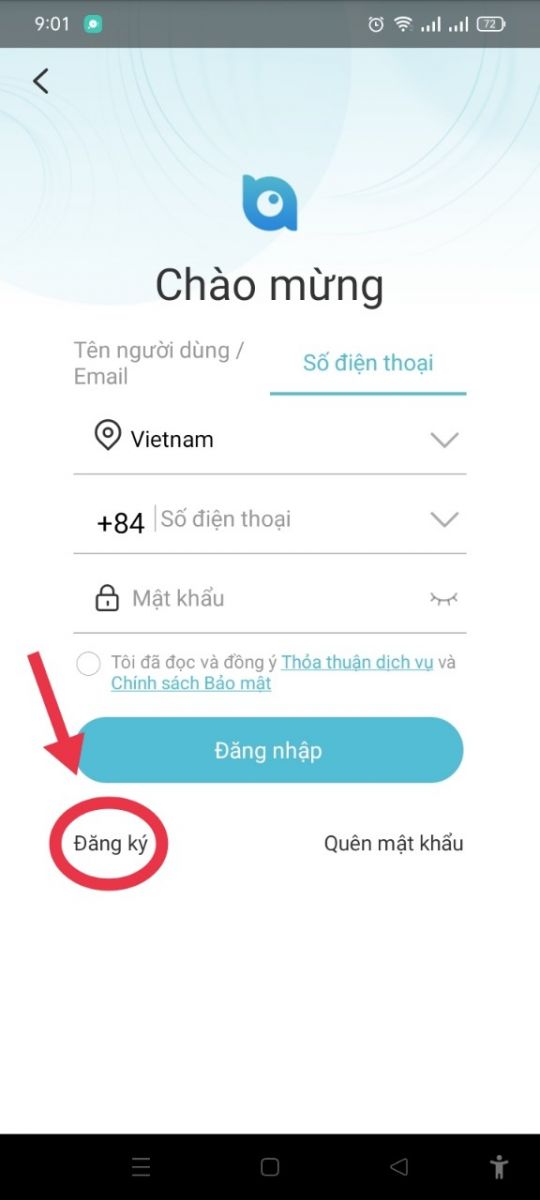
BƯỚC 7: Nhập số điện thoại vào, chọn ô "Tôi đã đọc và đồng ý" rồi bấm "Kiểm chứng".
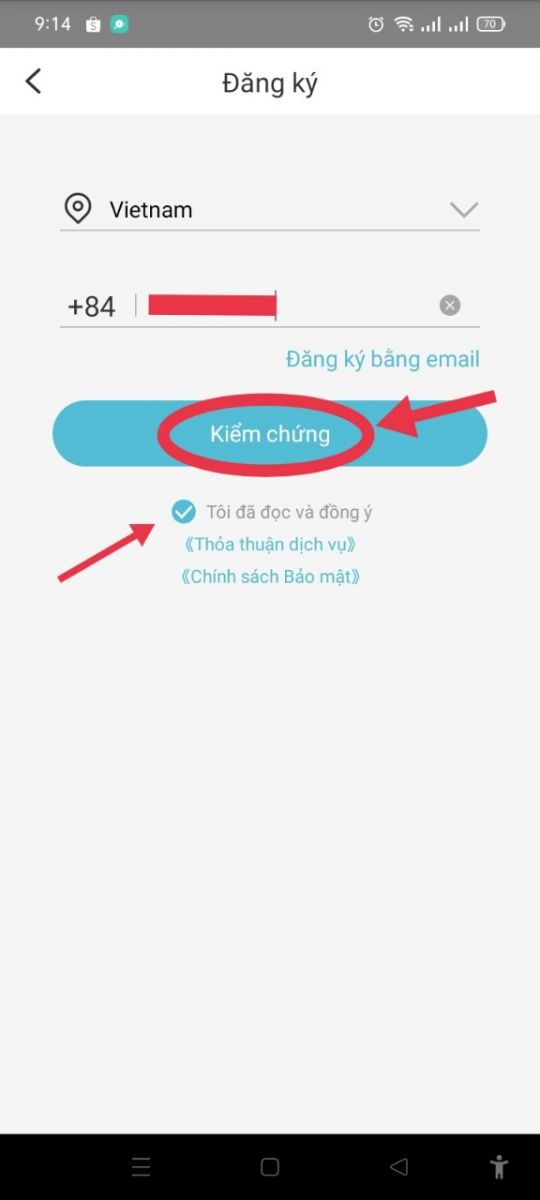
BƯỚC 8: Lúc này Mã sẽ được gửi đến vào số bạn đã đăng ký trước đó, nhập Mã vào và bấm "Kế tiếp". Nếu mã không gửi tới thì bạn cũng sẽ bấm vào nút "Kiểm chứng" như ở phần Email thì Mã chắc chắn sẽ được gửi đến bạn.
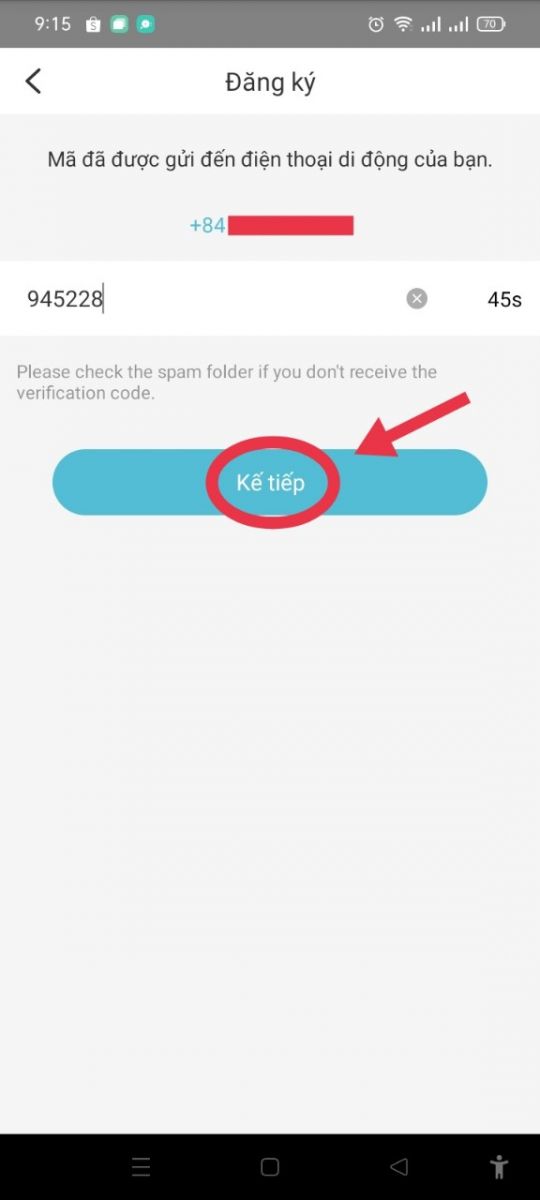
BƯỚC 9: Thế là chúng ta đã xong phần tạo tài khoản. Tiếp theo các bạn hãy bấm vào ô "Thêm thiết bị".

BƯỚC 10: Đưa máy quay vào phần đáy của camera để bắt đầu quét mã.
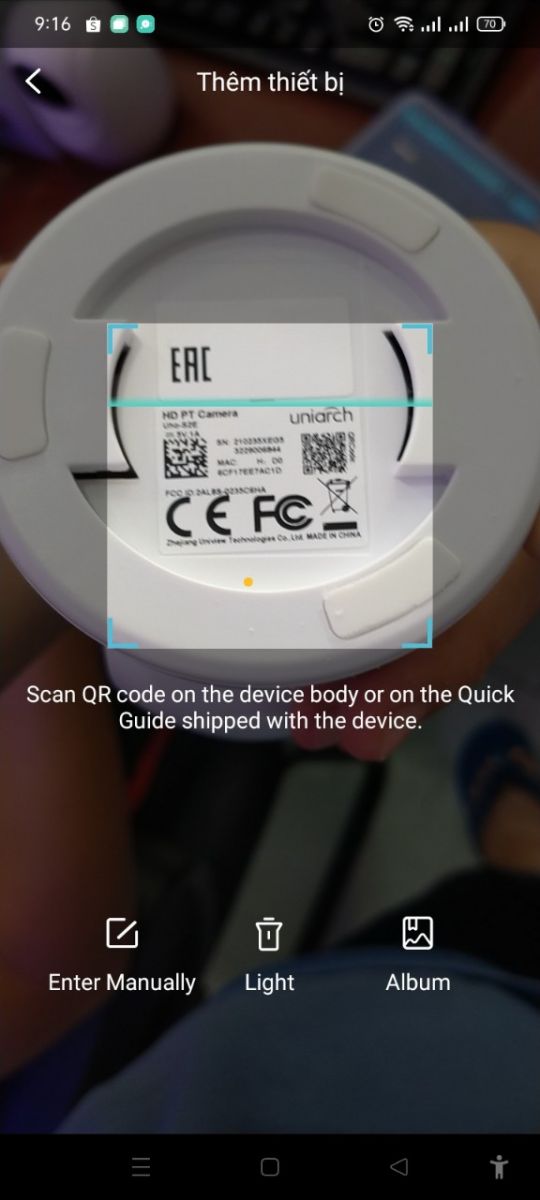
BƯỚC 11: Bấm "Thêm thiết bị".
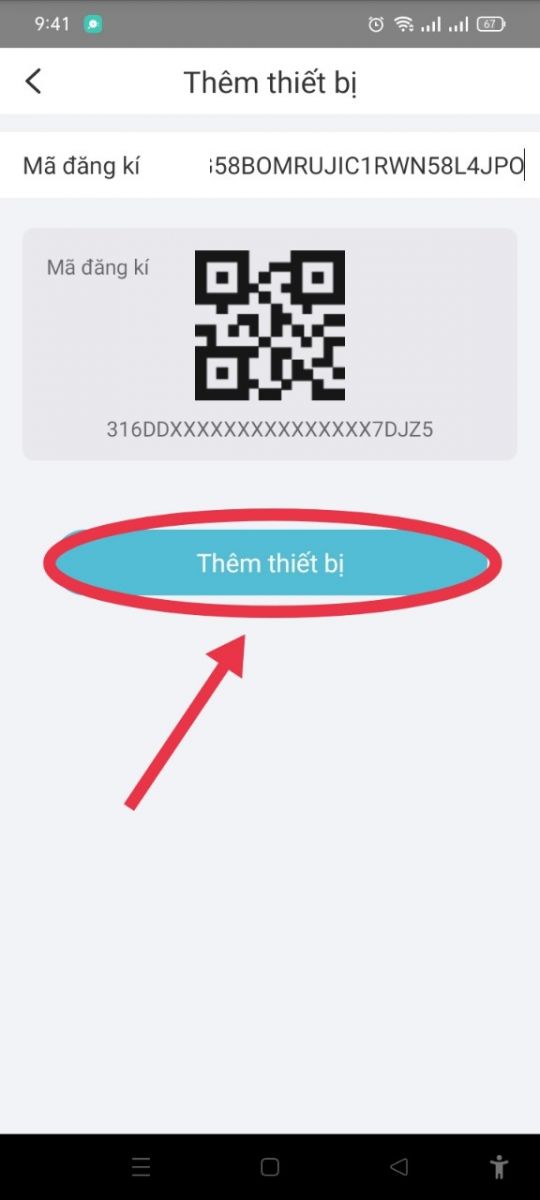
BƯỚC 12: Chọn vào mục "Kết nối WiFi".
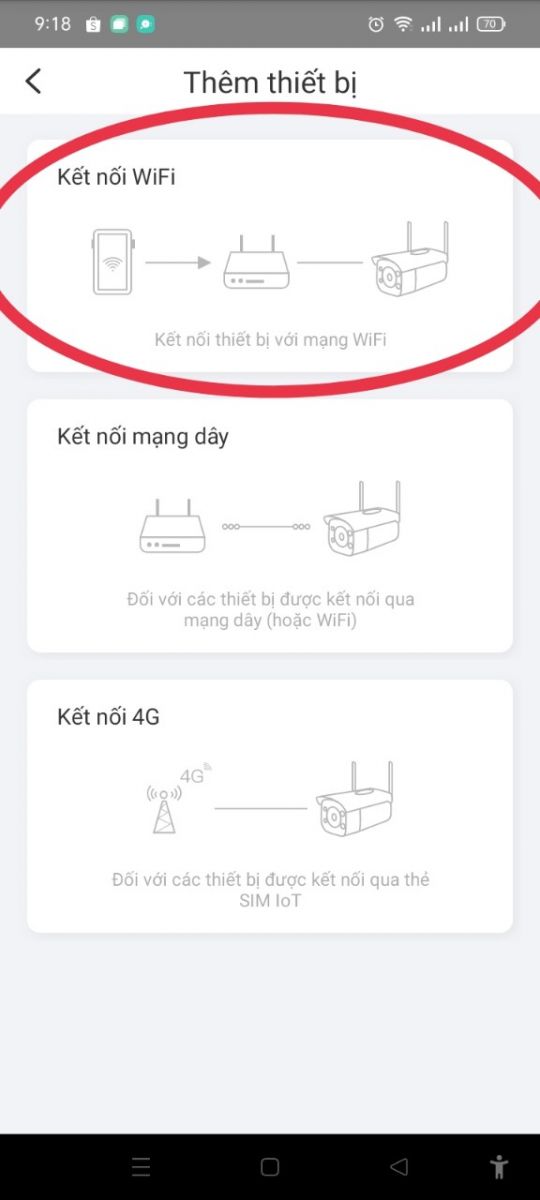
BƯỚC 13: Các bạn bấm vào "Ready to Connect".
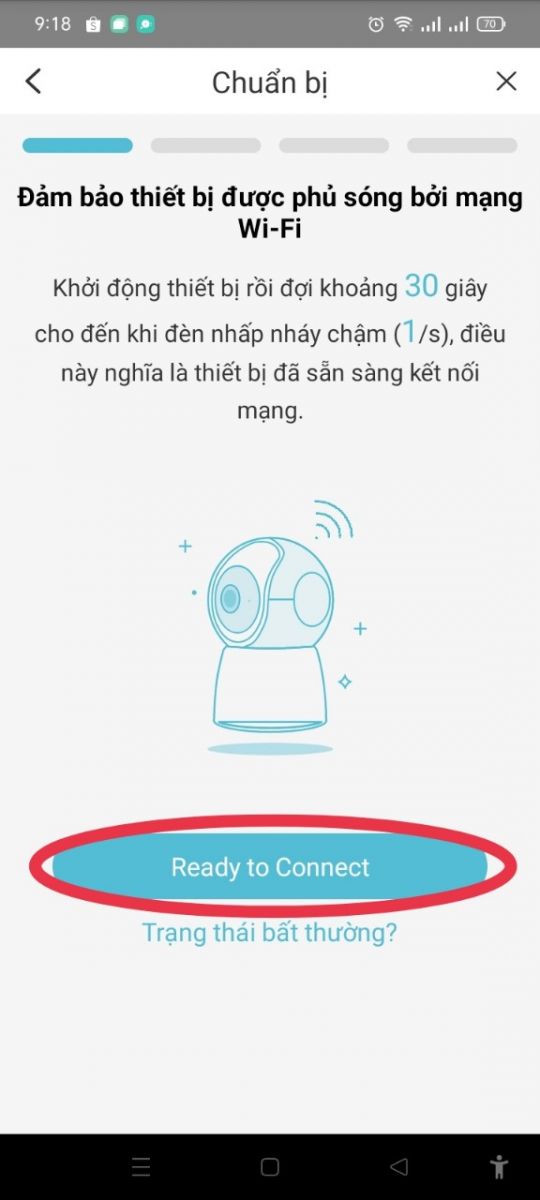
BƯỚC 14: Các bạn chọn WiFi của nhà bạn để kết nối rồi chọn vào ô "Kết nối tự động".
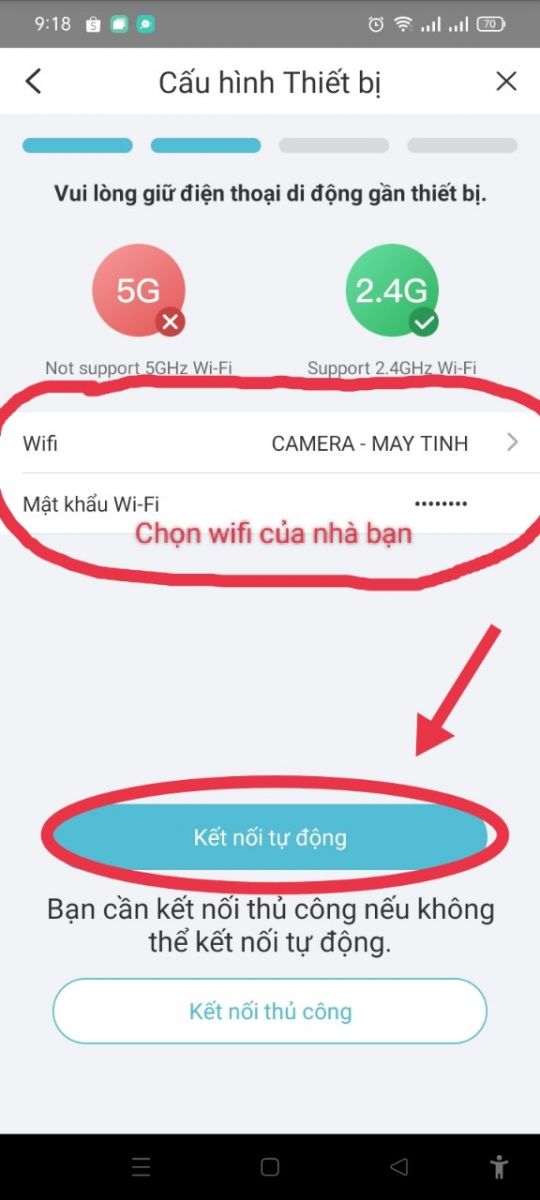
BƯỚC 15: Nhấn "OK".
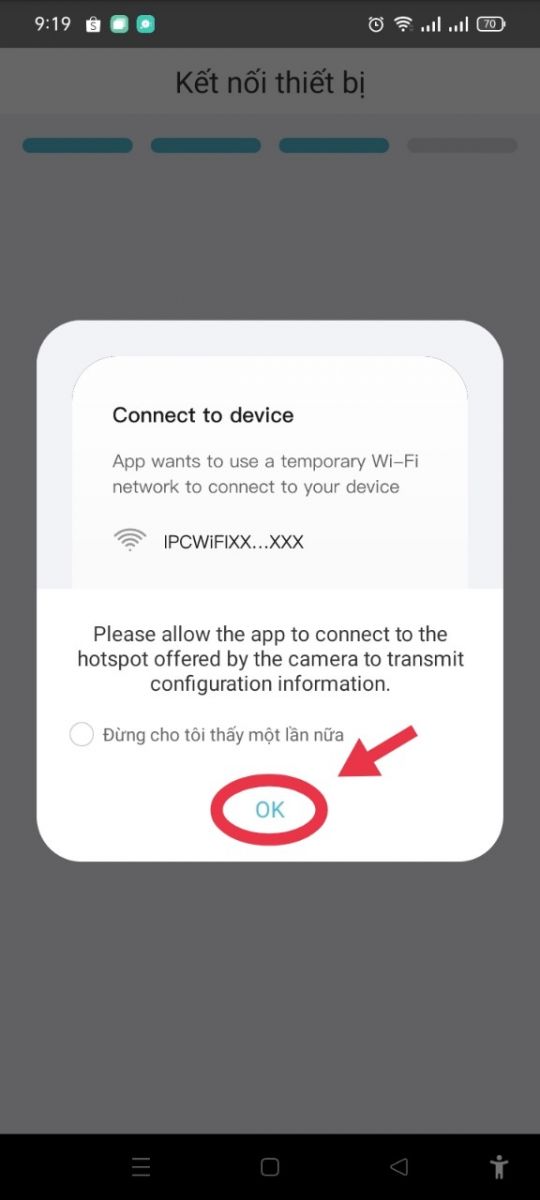
BƯỚC 16: Các bạn chọn vào WiFi của camera rồi chờ kết nối.
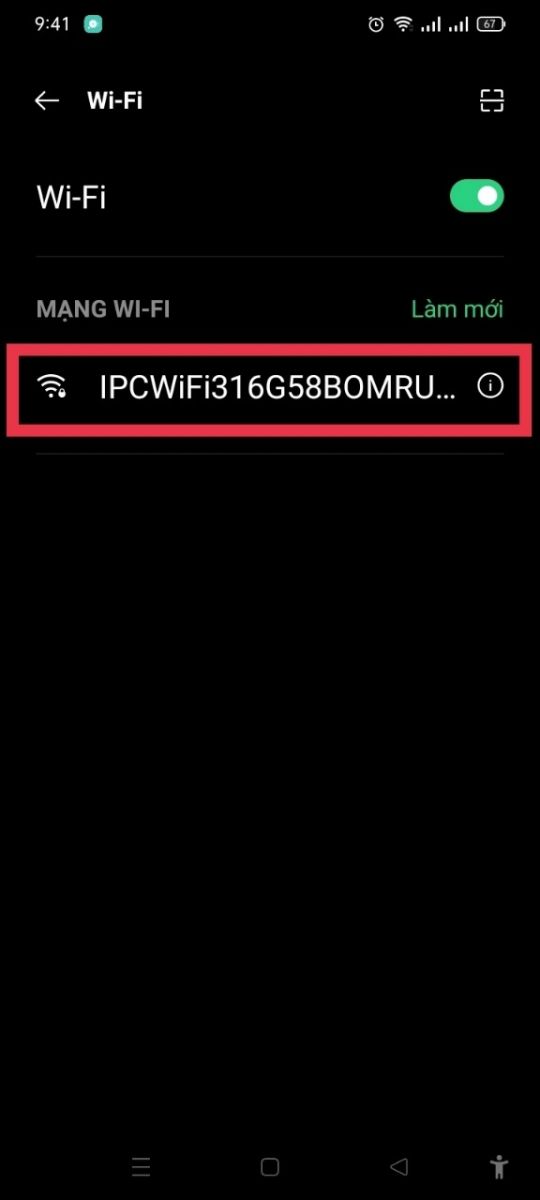
BƯỚC 17: Sau khi kết nối xong thì các bạn đặt tên cho Camera (Tên bất kỳ). 6 ô dưới chỉ là tên gợi ý thôi nên không cần bấm vào cũng chẳng sao. Cuối cùng bấm "OK".
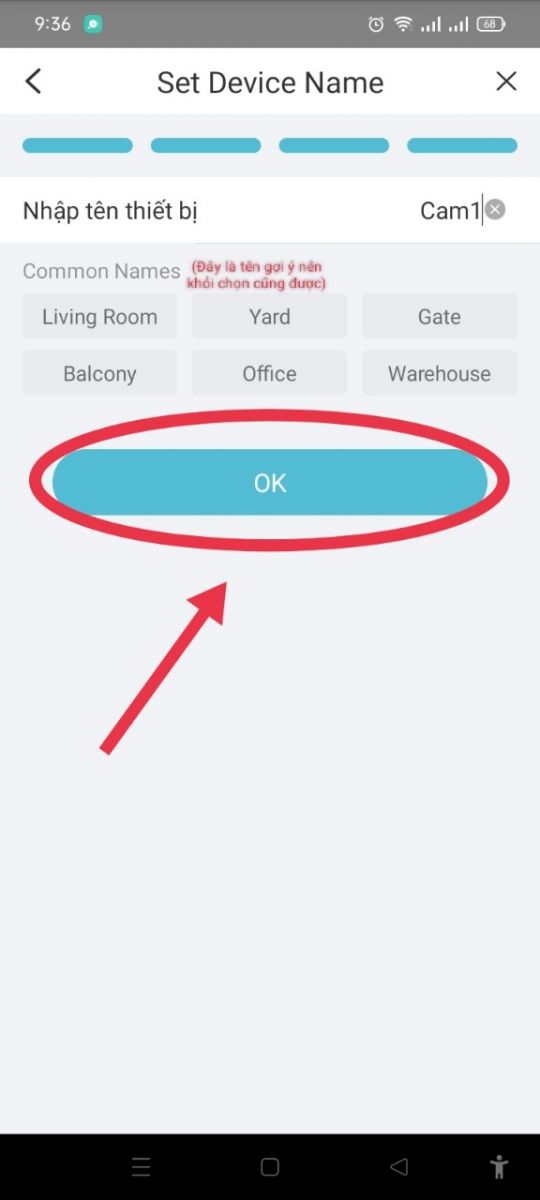
BƯỚC 18: Sau khi đặt tên, các bạn sẽ thấy được tên của Camera mà bạn đã đặt trước đó. Bấm vào ô các bạn vừa mới tạo.
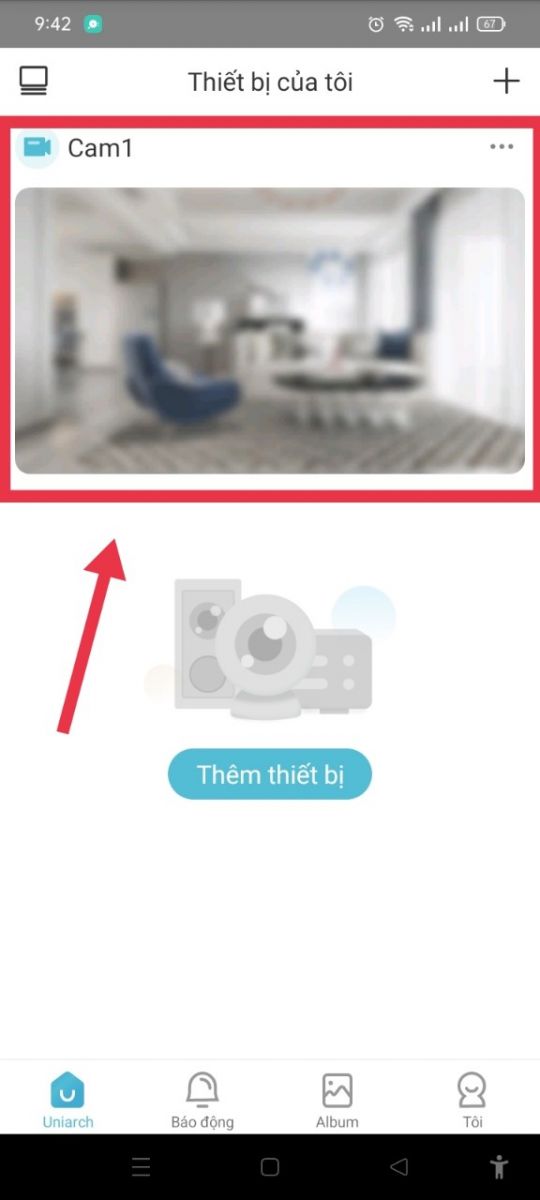
BƯỚC 19: Và đây là thành quả.
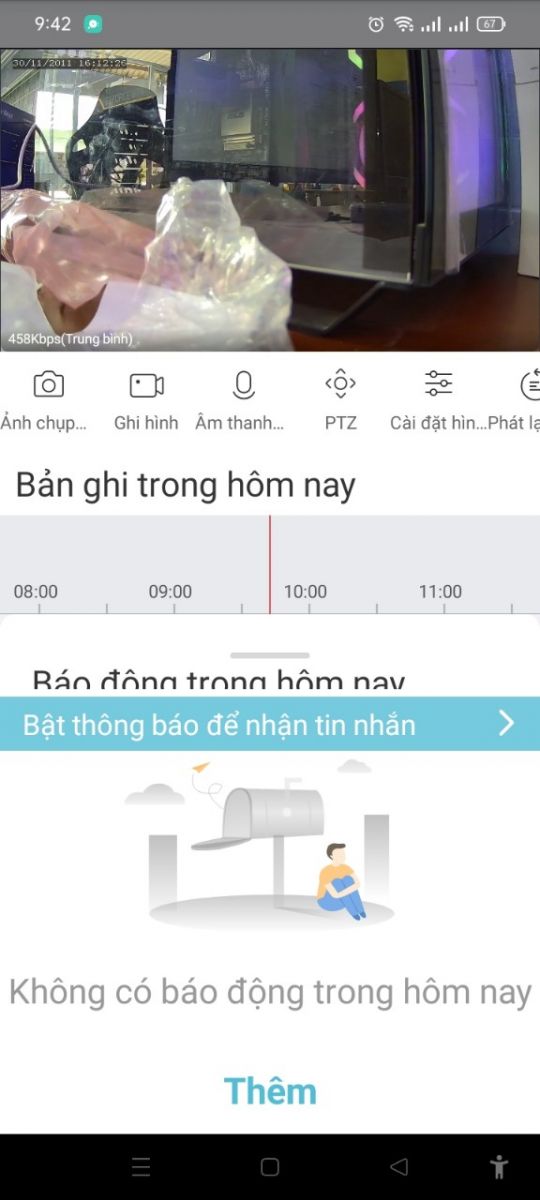
- Vừa rồi mình đã hướng dẫn cho các bạn cách để xem và cài đặt một chiếc Camera Uniarch rồi đó. Các bạn thấy sao về các bước hướng dẫn trên?
- Mặc dù hơi nhiều bước một chút và có thể sẽ khó nhớ đối với một số bạn, nhưng đó là một bài hướng dẫn chi tiết nhất để các bạn có thể cài đặt một con camera và khó có thể xảy ra lỗi khi cài đặt. Nếu các bạn thấy bài hướng dẫn này hay và có ích cho bạn thì chỉ cần ủng hộ cho bên mình là được rồi ^^. Cảm ơn các bạn đã lắng nghe!



